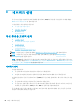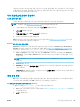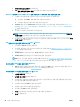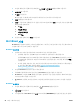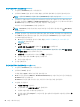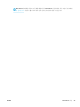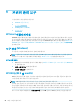User's Guide
3. 장치 설치 및 소프트웨어를 클릭합니다.
4. USB 연결 장치를 무선으로 변환을 선택합니다. 화면의 지침을 따릅니다.
Windows 10 컴퓨터(Windows)의 HP Smart 앱을 사용하여 USB 연결에서 무선 네트워크로 변경
1. 진행하기 전에 컴퓨터와 프린터가 다음 요구사항을 충족하는지 확인합니다.
● 프린터가 현재 USB를 통해 컴퓨터에 연결되어 있습니다.
● 컴퓨터가 현재 무선 네트워크에 연결되어 있습니다.
2. HP Smart 앱을 엽니다. Windows 10 컴퓨터에서 앱을 여는 방법에 관한 자세한 내용은 19페이지의
HP Smart 앱을 사용하여 iOS, Android 또는 Windows 10 장치에서 인쇄 및 스캔하고 문제를 해결합니
다.을(를) 참조하십시오.
3. 사용 중인 프린터가 선택되었는지 확인합니다.
힌트: 다른 프린터를 선택하려면 화면 왼쪽의 툴바에서 프린터 아이콘을 클릭한 다음 다른 프린
터 선택하기를 선택하여 이용 가능한 모든 프린터를 확인합니다.
4. 앱 홈페이지 위쪽에 “프린터를 무선으로 더 연결하여 간편하게 인쇄하기”라는 문구가 보이면 자세
히 알아보기를 클릭합니다.
USB 연결에서 무선 연결로 변경하는 방법 (OS X 및 macOS)
1. 프린터에서 USB 케이블을 분리합니다.
2. 프린터를 네트워크 기본 설정으로 복원합니다. 자세한 내용은 128페이지의 출고 시 기본값 및 설
정 복원을(를) 참조하십시오.
3. HP Easy Start의 가장 최신 버전을 123.hp.com에서 다운로드합니다.
4. HP Easy Start를 열어 화면의 지시에 따라 프린터를 연결합니다.
USB에서 무선 연결로 변경하는 방법에 대해 알아보십시오. 온라인으로 자세한 내용을 알아보려면
여기를 클릭하십시오. 현재 이 웹 사이트에서 일부 언어를 지원하지 않을 수 있습니다.
무선 연결에서 USB 연결로 변경하려면 (Windows)
▲ USB 케이블을 사용하여 프린터와 컴퓨터를 연결합니다. USB 포트는 프린터의 뒷면에 있습니다. 구
체적인 위치를 확인하려면 7페이지의 후면도을(를) 참조하십시오.
무선 연결에서 USB 연결로 변경하려면 (OS X 및 macOS)
1. 시스템 환경설정 을 엽니다.
2. 프린터 및 스캐너 (을)를 클릭합니다.
3. 왼쪽 창에서 프린터를 선택하고 목록 하단에서 - 를 클릭합니다. 현재 연결에 대해 한 개가 있으면
팩스 항목에 대해 동일하게 수행합니다.
4. 컴퓨터와 프린터를 USB 케이블로 연결합니다.
5. 왼쪽의 프린터 목록 아래의 +를 클릭합니다.
6. 목록에서 새 USB 프린터를 선택합니다.
7. 사용 팝업 메뉴에서 사용 중인 프린터 모델 이름을 선택합니다.
8. 추가를 클릭합니다.
88
8 장 네트워크 설정 KOWW